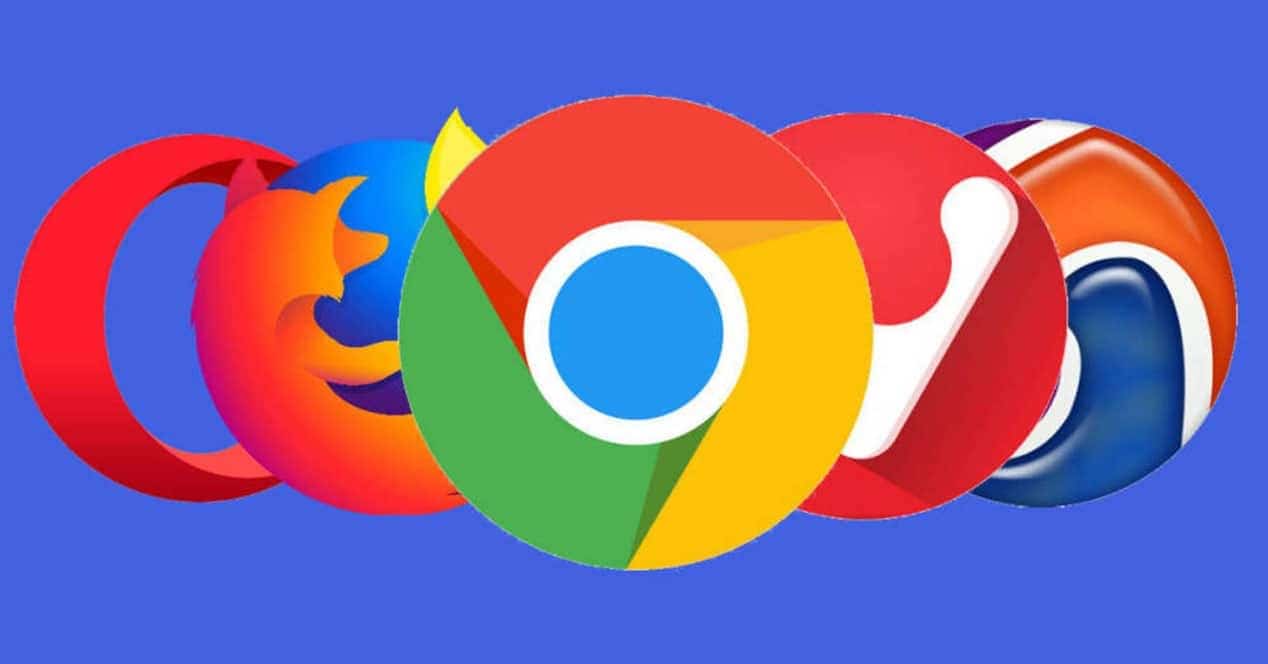
Android 태블릿을 사용하는 대부분의 사용자는 때때로 이를 사용하여 탐색합니다. 이것은 Google Chrome, Edge 또는 기타와 같은 모든 종류의 브라우저에서 수행되는 작업입니다. 브라우저에 있고 싶지 않은 웹 사이트를 방문할 때가 있습니다. 이러한 이유로 많은 사람들이 Android 브라우저에서 오늘 본 모든 것을 삭제하여 나머지 방문이 없도록 하는 방법을 알고 싶어합니다.
다음에 대해 이야기할 것입니다. 오늘 브라우저에서 본 모든 것을 삭제하고 싶습니다 우리의 안드로이드 태블릿에서. 또한 모든 사용자가 Android 태블릿에서 사용하는 브라우저에서 이 작업을 수행하는 방법을 알 수 있도록 Android에서 가장 많이 사용되는 XNUMX가지 브라우저에 이를 남겨둘 것입니다. 단계는 모든 경우에 간단합니다.

Android에는 사용할 수 있습니다. 오늘날 브라우저는 엄청나게 다양하지만 Google 크롬은 현재 여전히 가장 인기가 있습니다. 각 사용자는 자신의 브라우저를 선택할 수 있습니다. 다른 브라우저를 사용할 수 있도록 Google Play 스토어에 들어가는 것으로 충분하기 때문입니다. Google Chrome, Microsoft Edge 및 Mozilla Firefox와 같이 오늘날 전 세계적으로 수백만 명의 사용자가 사용하는 옵션이 특히 인기가 있습니다.
Android 브라우저에서 오늘 본 모든 것을 삭제하려면 따라야 할 단계가 매우 간단합니다. 사실, 이들 브라우저는 매우 유사합니다. 그 중 다수가 Chromium 엔진을 기반으로 하기 때문입니다. 따라서 브라우저에는 많은 공통 요소가 있으며 이를 통해 하루에 방문한 콘텐츠를 제거할 수 있습니다. 특정한. 따라서 해당 날짜에 방문 기록이 없습니다.
오늘 Chrome에서 본 모든 것을 삭제
Chrome은 Android 태블릿에 기본적으로 설치되는 브라우저입니다. 다른 옵션의 발전에도 불구하고 여전히 운영 체제의 사용자들 사이에서 가장 많이 사용됩니다. 따라서 대부분의 사용자는 매일 이 브라우저를 사용하여 무언가를 탐색하고 검색합니다. 당신은 또한 당신이 그것에서 제거하려는 흔적이 있는 웹사이트를 방문했습니다. 따라서 많은 것처럼 들릴 수 있는 이 작업을 수행하려면 어떤 단계를 따라야 하는지 아는 것이 중요합니다. 다음은 Google 브라우저에서 따라야 하는 단계입니다.
- Android 태블릿에서 Google 크롬을 엽니다.
- 그런 다음 수직으로 세 점 응용 프로그램의 오른쪽 상단 모서리에 있습니다.
- 측면에 나타나는 메뉴에서 다음과 같은 옵션을 클릭하십시오. 기록.
- 그런 다음 인터넷 사용 정보 삭제 전체 기록에 액세스하고 삭제할 항목을 선택합니다.
- 메뉴에서 데이터 지우기, 드롭다운 상자를 클릭하고 다음 옵션을 선택합니다. 지난 24시간.
- 삭제할 콘텐츠의 요약이 표시됩니다.
- 그런 다음 삭제할 항목을 선택하십시오.
- 데이터 지우기 버튼을 클릭합니다.
이 단계를 통해 Android의 Chrome에서 지난 24시간 동안 탐색한 내용을 삭제할 수 있습니다. 프로세스는 모든 버전의 브라우저에서 동일합니다. 태블릿에 어떤 것을 설치했는지는 중요하지 않습니다. 이는 모두 동일한 단계입니다.
Microsoft Edge에서 오늘 본 모든 항목 지우기
Microsoft Edge는 점점 더 대중화되고 있는 브라우저입니다. Android 사용자 간에 Google Chrome과 마찬가지로 Chromium 엔진을 기반으로 하는 브라우저를 찾습니다. 즉, 디자인, 기능 및 특정 프로세스를 수행해야 하는 방식 모두에서 Chrome과 공통점이 많습니다. 여기에는 오늘 본 내용을 삭제하려는 경우 따라야 하는 단계도 포함됩니다. Google 브라우저의 경우 우리가 따랐던 것과 정말 유사하기 때문입니다.
따라서 프로세스가 정말 간단하고 모든 사용자가 수행할 수 있습니다. 태블릿에서 Microsoft Edge를 사용하고 해당 기록을 삭제하려면 브라우저에서 따라야 하는 단계는 다음과 같습니다.
- Android 태블릿에서 Microsoft Edge를 엽니다.
- 브라우저 하단 중앙에 있는 가로 점 XNUMX개를 클릭합니다.
- 기록 옵션으로 이동합니다.
- 오른쪽 상단에 나타나는 휴지통을 클릭합니다.
- 시간 범위 메뉴에서 드롭다운 상자를 클릭하고 지난 24시간 옵션을 선택합니다.
- 삭제할 항목의 요약이 표시됩니다.
- 데이터 지우기를 클릭하여 모든 항목을 삭제합니다.
Firefox에서 기록 지우기
Android에서 가장 잘 알려져 있고 가장 많이 다운로드되는 또 다른 브라우저는 Mozilla의 Firefox입니다.. Edge와 Brave의 발전으로 인해 약간의 기반을 잃어가고 있지만 여전히 사용자들 사이에서 좋은 평가를 받고 있는 옵션입니다. 명심해야 할 한 가지 측면은 이전 두 가지와 같은 Chromium 기반 브라우저를 다루지 않는다는 것입니다. 이러한 이유로 해당 검색 기록을 삭제하기 위해 따라야 하는 단계가 달라집니다. 사실 이 경우에 우리가 마주한 주목할만한 문제가 있습니다.
Mozilla는 Firefox에서 지난 24시간 동안 검색한 내용을 삭제할 수 있는 가능성을 제공하지 않습니다. 이것은 사용 가능한 옵션이 아니므로 최소한 아직까지는 아닙니다. 그런 다음 수동으로 삭제하도록 합니다. 우리가 방문했고 지난 24시간 동안 브라우저에 흔적을 남기고 싶지 않은 모든 웹 페이지. 특히 이 기록에서 삭제하려는 페이지가 많은 경우 전체 프로세스가 훨씬 더 길어집니다. 따라서 인내심을 가지고 자신을 무장해야 할 수도 있습니다. 이 경우 따라야 할 단계는 다음과 같습니다.
- Android 태블릿에서 Firefox를 엽니다.
- 브라우저 하단에 있는 세 개의 수직 점을 클릭합니다.
- 화면의 드롭다운 메뉴에서 기록 섹션으로 이동합니다.
- 우리가 방문한 모든 페이지가 표시됩니다.
- 기록에서 원하지 않는 페이지를 삭제하려면 각 페이지 오른쪽에 표시되는 X를 클릭하십시오.
- 보고 싶지 않은 마지막 날의 모든 페이지에 대해 이 작업을 수행합니다.
Android에서 흔적 없이 탐색

지난 24시간 동안 또는 지난 몇 시간 동안 방문한 모든 항목을 삭제하는 경우 정상적으로 탐색했기 때문입니다. 방문한 페이지 목록과 검색 기록에서 콘텐츠를 정기적으로 삭제하려는 경우 이를 방지할 수 있는 방법이 있습니다. 시크릿 모드나 프라이빗 모드를 사용하는 것에 관한 것입니다.. 이것은 시장에 나와 있는 대다수의 브라우저에서 사용할 수 있는 모드이며 여기에서 언급한 Chrome, Edge 및 Firefox의 세 가지 브라우저에서도 사용할 수 있습니다.
이 시크릿 모드는 확실히 대부분의 사람들에게 친숙하게 들리는 것입니다., 과거에 어떤 경우에 사용했을 가능성이 높기 때문입니다. 그것은 우리가 어떤 흔적도 남기지 않고 탐색할 수 있게 하는 방법입니다. 이 모드를 사용하는 동안 방문한 페이지나 검색한 내용이 기록되지 않습니다. 수행된 작업은 브라우저 기록에 저장되지 않으며 마치 아무 작업도 수행하지 않은 것처럼 표시됩니다. 따라서 흔적을 남기지 않고 탐색하려는 경우 탐색 기록에서 항목을 삭제하지 않아도 되는 이상적인 방법입니다.
또한 이러한 브라우저에서 문제 없이 사용할 수 있는 것입니다. 따라서 다른 사람이 방문 기록에서 볼 수 없도록 하고 싶은 웹사이트를 방문하고 싶다면 Android 브라우저의 시크릿 모드를 사용하여 액세스하면 됩니다.
사용하는 방법
Google 크롬에는 절대 다수인 시크릿 모드가 있습니다. 우리가 말했듯이 분명히 당신은 그것을 사용한 적이 있습니다. 안드로이드와 PC의 모든 브라우저 버전에서 사용 가능하며 사용 방법은 모두 동일합니다. 이 모드를 사용하려는 장치에 관계없이 활성화 방법은 모든 경우에 동일합니다. 따라야 할 단계는 다음과 같습니다.
- 태블릿에서 Google 크롬을 엽니다.
- 오른쪽 상단에 있는 세 개의 수직 점 아이콘을 클릭합니다.
- 모자와 안경을 쓴 사람의 아이콘이 있는 "새 시크릿 탭" 옵션을 선택합니다.
- 새 탭이 열립니다.
- 이미 시크릿 모드에서 탐색 중입니다.
배경색이 다르다는 것을 알 수 있습니다, 그래서 일반 네비게이션 모드와 확연히 다릅니다. 따라서 우리는 이 모드를 사용하고 있으며 흔적을 남기지 않고 탐색한다는 것을 알고 있습니다. 종료하려면 이 탭만 닫으면 됩니다. 다른 작업은 없습니다. 시크릿 모드를 사용하는 동안 수행하거나 방문한 모든 것이 저장되지 않았으므로 아무도 이에 대해 검색하거나 찾을 수 없습니다.
